Comment fermer le programme s'il se bloque et cesse de répondre. Pourquoi le programme est-il bloqué? Qui est à blâmer et que faire? Dans cet article, nous allons essayer de démonter les principales raisons et les moyens d’éliminer ce problème.
Ouvrez le programme cesse de répondre à vos actions, suspendue au-dessus ou transformé en un sablier, la fenêtre du programme donne l'inscription « ne répond pas », vous appuyez sur tout, êtes nerveux et ne savent pas quoi faire?
Tout d'abord, calmez-vous et finissez de lire l'article. Dans cette situation, il s’est avéré être tout le monde, tous les programmes sont écrits par des gens, donc ils ne sont pas idéaux. La principale chose que nous devons comprendre est comment agir correctement dans de tels cas et pourquoi cela se produit.
D'abord, vous devez déterminer si le programme est vraiment bandant et observé tous les symptômes ci-dessus ou vous exécutez simplement l'application ou le programme exige beaucoup de ressources à partir de laquelle votre système ne se bloque pas, mais simplement retarder.
Que ne peut-on pas faire si le programme se bloque
Analysons les erreurs les plus courantes commises par de nombreux utilisateurs novices, perdant ainsi leur temps.
- Criez, frappez sur le clavier (ce n'est certainement pas à blâmer).
- N'essayez pas de relancer le même programme, ou même plus, d'autres programmes - cela ne fera qu'aggraver la situation.
- éteindre, éteindre, redémarrer (c'est la méthode extrême).
Que faire si le programme est suspendu
1. Avant de passer à des méthodes plus radicales, essayez de le fermer dans la barre des tâches en cliquant avec le bouton droit sur le programme figé et en sélectionnant l'élément approprié.
2. Si cela ne vous aide pas, nous allons à la méthode éprouvée, pour cela nous devons démarrer le gestionnaire de tâches. Vous pouvez appeler le gestionnaire de tâches en appuyant sur Ctrl + Maj + Échap (Windows 7) Ctrl + Alt + Suppr (Windows XP).
Nous sommes intéressés par l'onglet "applications", ici toutes les applications exécutées sur l'ordinateur sont affichées. Nous recherchons une application qui est bloquée (dans mon exemple, il s'agit d'un programme) et cliquez sur → Supprimer une tâche. En règle générale, cela suffit! N'a pas aidé → point 3.
3. Et si le programme continue à pendre? Allez dans l'onglet suivant → "Processus". Le fait est que, avec n'importe quel programme que vous exécutez sur l'ordinateur, certains processus ou processus sont connectés. Et le programme actuellement suspendu possède également son propre processus, que vous pouvez découvrir en cliquant sur le bouton droit du raccourci du programme et en sélectionnant → "Propriétés". Dans mon exemple, il s'agit du processus → VideoConverter.exe
Sélectionner l'onglet Processus → chercher votre processus (dans mon cas, c'est "VideoConverter.exe") et cliquer sur "terminer le processus" ou bien cliquer avec le bouton droit sur le processus → "Mettre fin à l'arborescence des processus"
Donc, avec l'aide de la norme outils Windows, vous pouvez résoudre le problème avec le programme bloqué. Vous pouvez également fermer un programme bloqué avec programmes tiers, à titre d'exemple de programme - utilitaire gratuit ne nécessitant pas d'installation. Exécutez l'utilitaire → recherchez le processus du programme bloqué → cliquez avec le bouton droit de la souris sur la souris "Kill Process". De plus, il existe un autre moyen efficace: recharger le conducteur comme décrit.
Probablement, vous avez été dans une telle situation et vous le savez. Le programme ne répond simplement pas à vos demandes et l'ordinateur ne répond pas du tout à vos actions.
Ceux qui ont du mal à choisir la solution à cette difficulté, et ne savent pas quoi faire ensuite, trouvent un moyen de résoudre le problème: ils démarrent simplement l'ordinateur pour redémarrer et appuient sur "Réinitialiser". Après avoir cliqué sur ce bouton, l'ordinateur redémarre et passe au fonctionnement normal. Certains, mal ordinateur compétentLes utilisateurs essaieront d’éteindre l’ordinateur en le déconnectant, c’est-à-dire en le déconnectant de la prise. Cependant, il s’agit d’un très mauvais moyen d’arrêter le PC, ce qui peut entraîner des résultats imprévisibles.
Alors, quelle est la meilleure façon de le faire lorsque le programme raccroche et que l'ordinateur ne répond pas à tous vos efforts?
Tout d'abord, sachez que la hâte ne mènera à rien de bon. Attendez un peu, assurez-vous que le programme a complètement raccroché. À une telle conjonction de circonstances, il ne reste plus rien à faire pour terminer le travail de ce programme de manière obligatoire.
L'ordinateur dans sa composition a un programme spécial qui gère les programmes qui fonctionnent actuellement. Son nom est le gestionnaire de tâches. Pour activer ce programme, vous devez déplacer le curseur de la souris sur la barre des tâches (une barre étroite au bas de l'écran avec le "Démarrer"), mais uniquement mettre espace libre, où il n'y a pas d'icônes et clic droit sur la souris.

La deuxième option consiste à activer le gestionnaire de tâches - appuyez sur les touches du clavier dans la combinaison Ctrl + Alt + Dell, et la fenêtre du répartiteur apparaîtra. Vous pouvez également utiliser des frappes dans la combinaison Ctrl + Maj + Échap.
Ensuite, accédez à l'onglet "Applications" et recherchez une liste de tous les programmes exécutés sur l'ordinateur. Tous les programmes en cours d'exécution ont un enregistrement dans la colonne "État". Dans le cas où le programme ne fonctionne pas, il se bloque, il y a une entrée sur sa ligne - "ne fonctionne pas". Nous sélectionnons le programme dans cette liste, qui se bloque, cliquez sur "Supprimer la tâche". Une chaîne avec le nom du programme bloqué disparaîtra de cette liste de programmes en cours d'exécution. Après une courte pause (environ 10-30 secondes), l'ordinateur quitte l'état bloqué.

Il y a des moments où une ligne avec le nom d'un programme bloqué ne disparaît pas immédiatement de la liste des programmes en cours d'exécution. Il est nécessaire d'attendre un peu (une minute ou deux), peut-être, après l'exposition, le programme se fermera-t-il.
Si tous vos efforts n'ont pas donné de bons résultats, et que le programme ne se ferme pas, ne vous permet pas de redémarrer l'ordinateur en utilisant le bouton "Démarrer", alors il n'y a qu'une seule issue. Vous devez retourner au gestionnaire de tâches, cliquez sur le bouton "Arrêter" et cliquez sur. Dans la liste nouvellement apparue, cliquez sur la ligne "Redémarrer". Une commande de redémarrage sera exécutée, sauvegardant tous les paramètres.
Tous les programmes sont écrits par des personnes, ce qui signifie qu'ils ne sont pas parfaits et peuvent être suspendus. qui pendait? En général, dans Windows Vista / 7, les développeurs ont fait de leur mieux. Dans ces systèmes d'exploitation les programmes ont commencé à être moins fréquents et à fermer de tels programmes, cela devenait plus facile. Sous Windows XP, vous deviez redémarrer votre ordinateur beaucoup plus souvent car les programmes étaient bloqués.

Examinons toutes les méthodes disponibles pour fermer un programme suspendu, avec des exemples spécifiques et pour apprendre à éviter de tels problèmes.
Comment puis-je savoir si le programme est gelé?
Généralement, le programme cesse de répondre aux actions de l'utilisateur et le curseur se transforme en horloge de sable. Dans ce cas, le titre du programme entre parenthèses peut être écrit "(Ne répond pas)". Toutes les tentatives de fermeture du programme pour "traverser" ne donnent rien, ou vous ne pouvez pas appuyer sur la croix. Nous devons également comprendre que les opérations gourmandes en ressources nécessitent du temps d’exécution. Par exemple, si vous avez téléchargé tout l'ordinateur avec quelque chose de lourd, les programmes peuvent se comporter comme s'ils étaient suspendus, surtout si l'ordinateur est faible et vieux. Dans ce cas, il vous suffit d'attendre, mais pas plus de 5-10 minutes.
Que ne pas faire si le programme se bloque
Beaucoup d’utilisateurs font en même temps beaucoup d’actions inutiles et perdent leur temps.
D'abord , n'atteignez pas immédiatement le bouton "Réinitialiser" ou éteignez l'ordinateur. Bien que ce soit la manière la plus radicale de fermer le programme (et tous les autres programmes :)). Mais êtes-vous chaque fois que vous redémarrez l'ordinateur? Cette activité peut être dépensée toute la journée et rien ne peut être fait! De plus, les données non enregistrées dans d'autres programmes peuvent être perdues.
En second lieu , n'essayez pas de redémarrer le programme bloqué. Cela ne peut pas aider la cause, mais aggraver encore le problème!
Et troisièmement , vous ne devez pas exécuter d’autres programmes. Cela ne fera que ralentir encore plus le système.
Comment fermer le programme s'il "se bloque"
Comme le programme "cross" ne peut pas être fermé, vous pouvez essayer d'appuyer sur "ALT + F4". Ce raccourci ferme le programme actif. Ou cliquez sur l'icône du programme dans le coin supérieur gauche et sélectionnez "Fermer"
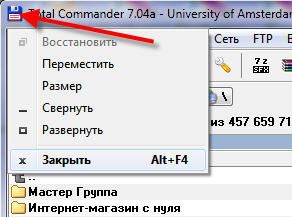
Un autre moyen inoffensif de fermer l'application bloquée consiste à cliquer avec le bouton droit sur le programme dans la barre des tâches et à sélectionner "Fermer le programme".

Si cela ne fonctionne pas, passez à la méthode même de la course - démarrer les touches « Task Manager » «Ctrl + Maj + Echap» ou «Ctrl + Alt + Suppr» et sélectionnez « Démarrer le Gestionnaire des tâches. »
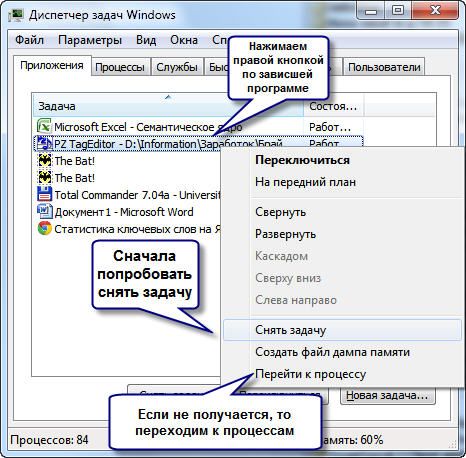
Séquence d'actions:
- Dans le gestionnaire de tâches de l'onglet Applications, recherchez notre programme et cliquez dessus avec le bouton droit de la souris
- Dans le menu contextuel sélectionnez "Supprimer la tâche" (ou au lieu du menu, nous appuyons sur le bouton du même nom). Si le programme ne s'est pas fermé immédiatement, attendez un peu, la fenêtre de confirmation de l'application devrait apparaître
- Si après la confirmation, le programme est toujours "suspendu", cliquez à nouveau dessus avec le bouton droit, mais cette fois, choisissez "Aller au processus". Chaque programme en cours d'exécution a un ou plusieurs processus dans la mémoire de l'ordinateur. Si vous fermez le processus correspondant, le programme se ferme.
- Après avoir basculé dans l'onglet "Processus", le curseur doit déjà figurer sur le processus du programme bloqué. Cliquez dessus avec le bouton droit de la souris et choisissez "Terminer le processus" ou, pour en être sûr, "Terminer l'arborescence des processus". Le programme devrait fermer presque immédiatement.

Que faire si l'application n'apparaît pas dans l'onglet Applications
Peut-être que c'est l'appel de notre gestionnaire de tâches, notre programme n'est pas répertorié programmes en cours d'exécution. Ensuite, vous devrez aller dans l'onglet Processus et trouver le processus dont vous avez besoin. Pour ce faire, vous pouvez cliquer sur l'en-tête de la colonne "CPU" (charge du processeur), triant ainsi tous les processus en fonction de la charge du processeur, et examinant le processus qui charge le plus le processeur et le complète.
Mais le programme bloqué ne charge pas toujours le processeur, alors vous devez trier les processus par nom et ressembler à un nom de programme. Plus précisément, vous pouvez déterminer le processus dont vous avez besoin en reconnaissant le nom du fichier exécutable de notre programme. Pour ce faire, cliquez avec le bouton droit sur le raccourci du programme (que ce soit sur le bureau ou dans le menu Démarrer) et sélectionnez Propriétés.

Dans la ligne "Object", nous examinons le nom du fichier exécutable, qui se termine par ".exe". C'est le nom du processus à trouver dans le Gestionnaire des tâches et complet.
Comment fermer le programme d'une autre manière?
Vous pouvez également fermer le programme avec des programmes tiers, par exemple Process Explorer de Sysinternals. C'est un programme simple et gratuit qui ne nécessite aucune installation. Il suffit de télécharger et d'exécuter "procexp.exe" depuis l'archive.
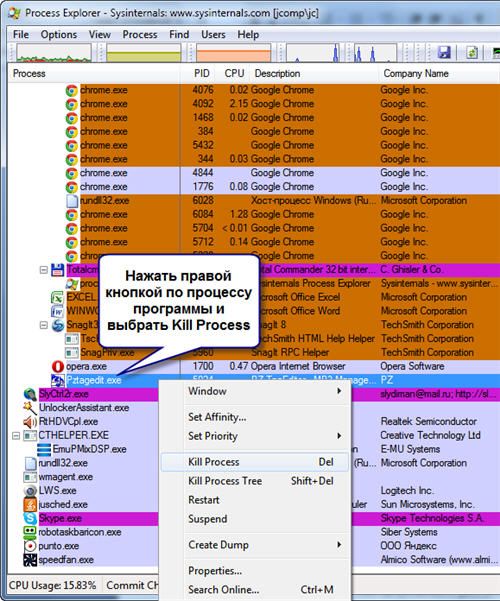
Dans la fenêtre du programme, recherchez le processus du programme bloqué et sélectionnez le "Kill Process" ou "Kill Process Tree" avec le bouton droit de la souris ou simplement les boutons "Del" et "Shift + Del" respectivement. Il existe également une autre alternative au gestionnaire de tâches.
Y a-t-il une autre façon?
Pour les plus avancés, il existe un autre moyen comment fermer un programme bloqué de la ligne de commande. Pour ce faire, nous appelons la fenêtre "Exécuter" via le menu "Démarrer -\u003e Exécuter" ou en appuyant sur les touches "Win + R" et en écrivant "cmd". Dans la fenêtre noire ouverte, nous écrivons:
"Taskkill / f / im nom_processus.exe / t"
où "process_name.exe" est le nom du processus du programme bloqué, par exemple, "explorer.exe"
En cas de succès, un message sera écrit.
En tant que méthode exotique, il existe Kerish Doctor 2015, il possède une fonction Kerish Deblocker unique.
Le plus souvent, lorsque vous travaillez sur un ordinateur, ce sont les programmes individuels qui sont bloqués. C'est à dire Vous pouvez travailler, par exemple, dans Word, imprimer du texte et, de manière inattendue, le programme peut se bloquer. Cela peut se produire après avoir effectué une action, par exemple, après avoir enregistré le travail effectué ou après avoir effectué une autre opération.
Il faut garder à l'esprit que si le programme se bloque, vous pouvez difficilement enregistrer les résultats du travail effectué (sauf s'il se meurt lui-même). Toute manière de gérer le blocage d'un programme revient à fermer le même programme sans l'enregistrer.
Recommandation: Quel que soit le programme sur lequel vous travaillez, conservez les résultats de votre travail aussi souvent que possible. Cela vous aidera à éviter les conséquences désagréables lorsque vous devez refaire beaucoup de travail que vous n'avez pas enregistré.
Donc, si le programme se bloque, alors:
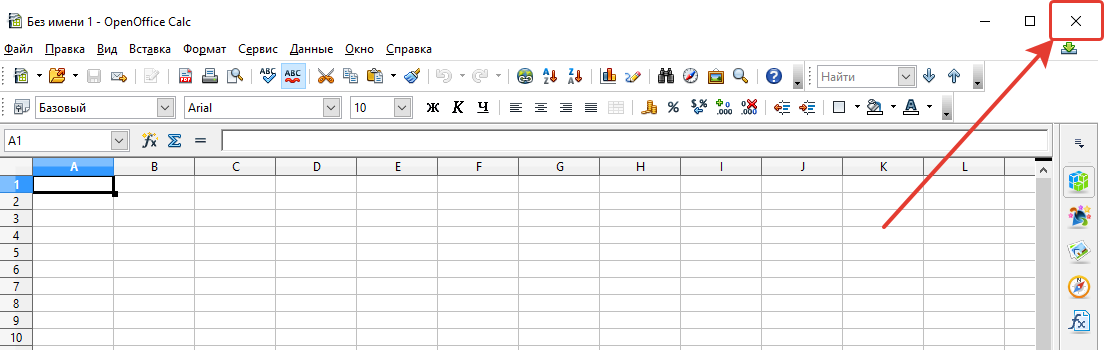
Windows Explorer raccroche (le bureau n'est pas actif, les raccourcis, les dossiers ne sont pas ouverts)
Parfois, la situation suivante se produit: cesse soudainement de fonctionner explorateur Windows, c’est-à-dire que vous ne pouvez rien ouvrir depuis le bureau, vous ne pouvez ouvrir aucun dossier sur l’ordinateur.
Généralement ce problème Cela est dû à un processus de gueule de bois appelé explorer.exe.
La solution à ce problème est assez simple:
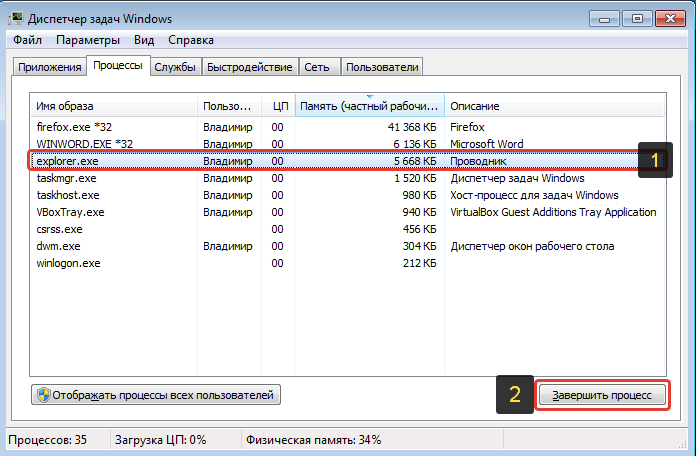
Full Windows crash (ne fonctionne pas, rien n'est pressé du tout)
Parfois, il y a un cas de blocage complet de Windows, lorsque vous ne pouvez exécuter aucun programme, ouvrez quelque chose. Dans le ordinateur commun entièrement "pendante" :) L'affaire est lourde, car elle est traitée plus souvent que par un simple redémarrage.
Si vous rencontrez un problème similaire, alors:
Toutes les instructions pour les étapes ci-dessous ont déjà été décrites dans les chapitres ci-dessus.
Tout d'abord essayer de tout fermer programmes ouverts via le gestionnaire de tâches
Essayez d'utiliser le gestionnaire de tâches pour redémarrer le processus explorer.exe.
Si rien ne vous aide, redémarrez votre ordinateur.
Si le redémarrage ne fonctionne pas comme prévu, redémarrez l'ordinateur à l'aide du l'unité centrale ou maintenez le bouton d'alimentation enfoncé pendant environ 5 à 10 secondes (si vous avez un ordinateur portable) et l'ordinateur s'éteint.
Conclusion
La suspension informatique est une chose courante et peut se produire absolument sur n'importe quel ordinateur, quelles que soient ses caractéristiques et sur les ordinateurs faibles et puissants. Comme indiqué dans l'article, quand système Windows régulièrement entretenu, le nombre de différents types de blocage est réduit, l'ordinateur fonctionne de manière stable. Cependant, si tout se bloque, vous ne devriez pas paniquer, car se débarrasser de cela aidera, dans les cas extrêmes, à redémarrer l'ordinateur. L'essentiel, n'oubliez pas de sauvegarder votre travail dans des programmes aussi souvent que possible, sinon vous risquez de perdre tout le travail non sauvegardé en cas de suspension!
Bonne journée et bonne humeur! ;)
Même l'ordinateur le meilleur et le plus puissant n'est pas protégé contre les problèmes liés à la partie logicielle. Des blocages et déconnexions fréquents de programmes peuvent se produire à la fois en raison de l'encombrement général de l'ordinateur et à cause du système erreurs Windows ou incompatibilité des conducteurs. Pour éviter cela, il est recommandé de nettoyer constamment votre ordinateur à partir de applications inutiles, les fichiers obsolètes, le nettoyage du registre et la défragmentation du disque.
Si le programme est toujours suspendu, vous pouvez le fermer de plusieurs manières. Tout d’abord, vous pouvez attendre un peu si l’application n’est pas «morte», puis après un certain temps, elle pousse très probablement (c’est-à-dire qu’elle retournera à un état viable). Mais il est également inutile d'attendre et, dans ce cas, il faut utiliser des moyens plus radicaux pour le fermer.
Si le programme plante et ne répond pas, l'option la plus simple, que beaucoup d'utilisateurs aiment faire, consiste à redémarrer l'ordinateur. Cependant, cette solution est trop impulsive et pas la plus utile. Pendant le forcé redémarrez Windows se termine dans un mode inhabituel, qui peut entraîner erreurs système et les dysfonctionnements. Tout d'abord, il est recommandé d'utiliser un outil aussi universel que le "Task Manager". Dans toutes les générations de Windows, il est appelé par la même combinaison de touches - Ctrl + Alt + Suppr. Dans le versions de Windows, libéré après XP, le répartiteur ne s'ouvre pas immédiatement, dans un premier temps un menu avec différentes commandes système est appelé, dont le dernier est responsable. Il est également possible d'ouvrir directement cet utilitaire en cliquant avec le bouton droit de la souris sur une zone libre de la barre des tâches et en cliquant sur l'élément approprié dans le menu Démarrer le gestionnaire des tâches.
Donc, si une application vous écrit qu'elle ne répond pas et que vous décidez d'utiliser les services du répartiteur, ouvrez-la et voyez immédiatement une liste de toutes les applications actives. En face de cela, qui était suspendu, il y aura une inscription "Il ne répond pas". Sélectionnez-le avec le bouton gauche de la souris et cliquez sur le bouton "Supprimer la tâche", après quoi il doit se fermer avec succès. Cependant, dans des cas très difficiles, il arrive que cela n’aide pas, et l’application continue à peser lourd. Dans ce cas, sélectionnez le deuxième onglet du gestionnaire appelé "Processus" et recherchez le processus à partir de l'application dont nous avons besoin. Ensuite, sélectionnez-le et cliquez sur "Terminer le processus". Cette procédure devrait immédiatement fermer toute application qui ne répond pas.
Il est également important de se rappeler que vous ne devez pas terminer les processus inconnus. Ne le faites qu'avec ceux-là, la nature que vous connaissez avec certitude. Si vous fermez un processus aléatoire qui ne vous est pas connu, cela peut entraîner des résultats indésirables, jusqu'à ce que l'ordinateur redémarre. En effet, certains processus sont directement responsables de la santé du système Windows.
Gels périodiques des programmes à partir du démarrage
Il arrive également que vous n’ayez pas inclus d’application, mais que l’ordinateur se bloque toujours ou ralentit régulièrement. Les raisons de ces problèmes sont que certains programmes sont activés lorsque démarrer Windows et ne nécessitent pas d'inclusion personnelle de la part de l'utilisateur. Il peut s'agir d'un client torrent et d'une variété d'applications à partir de mail.ru, et bien plus encore. Mais que faire si vous ne voulez pas supprimer un tel programme? Dans de tels cas, vous pouvez simplement le fermer dans l’autorun.
Pour cela, lancez la ligne "Run" avec les touches Win + R (la première entre Ctrl et Alt) et écrivez "msconfig". Cette action ouvre la fenêtre "Configurations du système" dans laquelle vous devez cliquer sur l'onglet Démarrage. Il y a une liste de tous les programmes qui s'exécutent ou peuvent être démarrés avec votre ordinateur. Trouvez-y un programme qui provoque un blocage et supprimez la coche à côté de son nom. Après cela, vous pouvez fermer la fenêtre avec le bouton "OK".
Prévenir le gel de l'ordinateur
Plusieurs actions simples vous aideront à garder votre ordinateur propre et à accéder à la corbeille inutile. En voici quelques unes:
- Ne pas obstruer votre disque système C. Idéalement, tous vos fichiers, musiques, films et jeux doivent être stockés sur d’autres disques locaux.
- N'oubliez pas de défragmenter et de nettoyer les disques périodiquement.
- Supprimer les fichiers / entrées inutiles ou obsolètes dans le registre Windows et sur l'ordinateur. Pour de telles mesures, aucun programme n'a été créé, ce qui nettoiera votre PC de la corbeille inutile (par exemple, Ccleaner).
- N'installez pas de programmes dont vous ne connaissez pas la nature ou doutez de l'intention bienveillante de son créateur.
Conclusion
C'est tout. Nous vous avons dit quoi faire lorsque le programme ne répond pas et nous avons appelé les principaux moyens de traiter ces problèmes. Nous espérons que votre article vous a été utile et que vous pourriez apprendre quelque chose de nouveau.






